Tabela e përmbajtjes
Duhet të ruani veprën tuaj të përfunduar artistike në Adobe Illustrator si një jpeg me rezolucion të lartë? Do t'ju marrë vetëm më pak se një minutë!
Unë jam një dizajner grafik me më shumë se tetë vjet përvojë pune me softuerin Adobe dhe Adobe Illustrator (i njohur si AI) është ai që përdor më shumë për punën e përditshme.
Në këtë artikull, unë do t'ju tregoj se si të ruani shpejt një skedar Adobe Illustrator si JPEG.
Nëse jeni fillestar i Illustrator, ndoshta keni provuar të ruani një jpeg nga opsioni Ruaj si . Formatet e paracaktuara për AI janë ai, pdf, svg, etj. Megjithatë, JPEG NUK është një prej tyre.
Pra, si e ruani skedarin në format JPEG? Në fakt, do t'ju duhet t'i eksportoni ato duke ndjekur këto hapa më poshtë.
Le të fillojmë.
Shënim: ky udhëzues është vetëm për Adobe Illustrator CC (përdoruesit e Mac). Nëse jeni në një kompjuter Windows, pamjet e ekranit do të duken të ndryshme, por hapat duhet të jenë të ngjashëm.
Hapi 1: Shkoni te Skedari > Eksporto > Eksporto si .
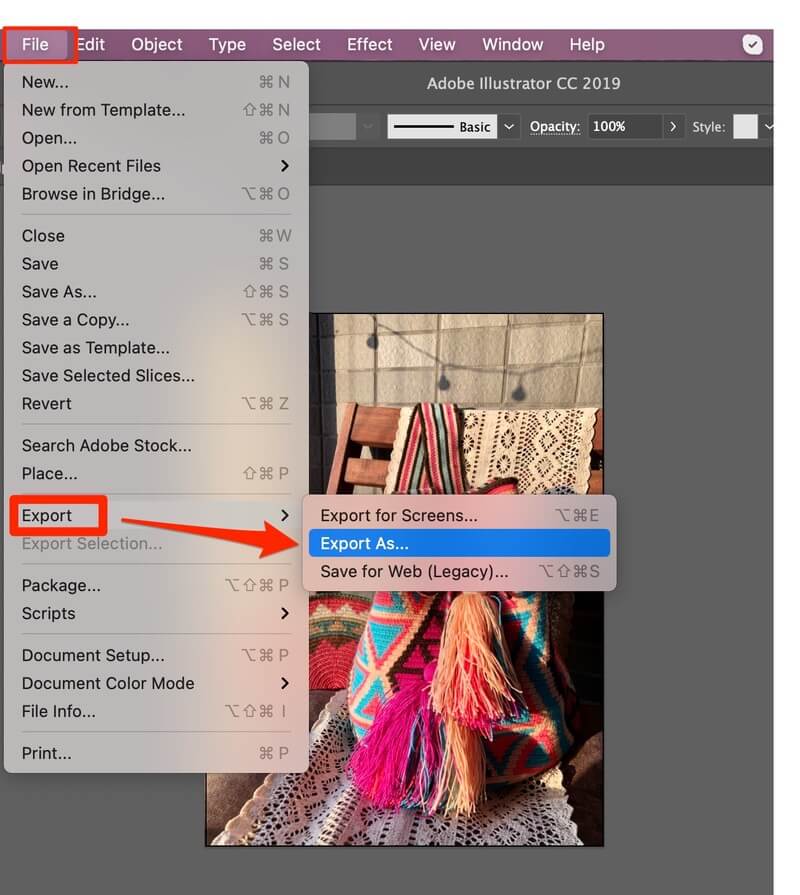
Hapi 2: Shkruani emrin e skedarit tuaj në kutinë Ruaj si dhe zgjidhni Format JPEG (jpg ) .
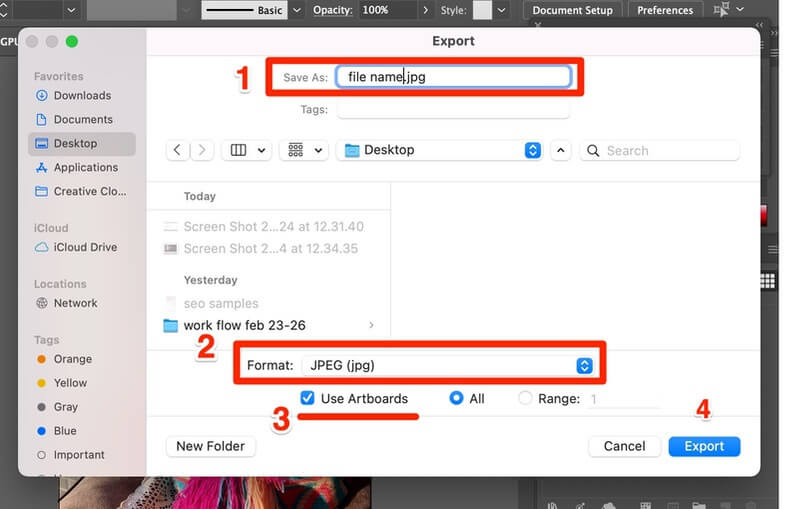
Hapi 3: Kontrollo Përdor tabelat e artit (Mund të zgjidhni Të gjitha ose Rapja ) dhe klikoni Butoni Eksporto për të vazhduar.
Ndonjëherë mund t'ju duhet vetëm të eksportoni një tabelë specifike artistike, në këtë rast në kutinë Range , shkruani numrin e Artboard që ju duan të eksportojnë. Nëseju duhet të eksportoni shumë Artboards, për shembull, nga Artboards 2-3, më pas mund të shkruani në kutinë Range: 2-3 dhe të klikoni Export .

Shënim: përpara se të kalojmë në hapin tjetër, le t'i hedhim një sy Artboards . Si e dini se cilin Raga Artboard dëshironi të eksportoni? Gjeni panelin e Artboards në skedarin tuaj të AI, Rapsi duhet të jetë numrat (1,2,3) në kolonën e parë (të shënuara me të kuqe).

Hapi 4: Zgjidhni Modelin e ngjyrave në varësi të veprës së artit. Në shumicën e rasteve, zgjidhni cilësimet e ngjyrave CMYK për printimin dhe RGB cilësimet e ngjyrave për ekranin .
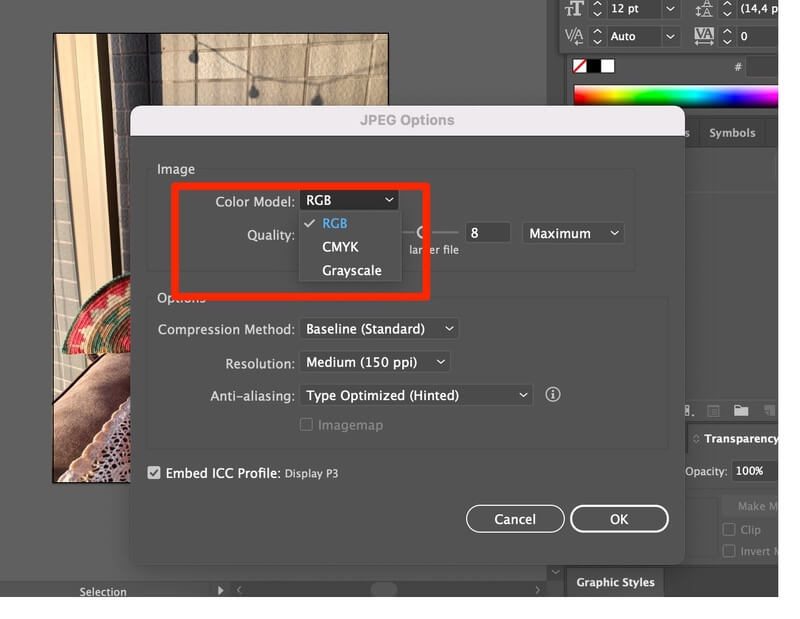
Këshillë: mund të mësoni ndryshimet midis RGB dhe CMYK këtu .
Hapi 5: Zgjidhni cilësinë e imazhit (rezolucion) .

- Nëse po përdorni imazhin për ekran ose web, 72 ppi duhet të jetë në rregull.
- Për printim, ndoshta dëshironi një imazh me rezolucion të lartë (300 ppi) .
- Mund të zgjidhni gjithashtu 150 ppi kur imazhi juaj i printimit është i madh dhe i thjeshtë, por preferohet 300 ppi .
Hapi 6: Klikoni OK dhe jeni gati.
YAY! Ju e keni ruajtur skedarin tuaj të AI si JPEG!
Këshilla shtesë
Përveç eksportimit të një skedari Adobe Illustrator në JPEG, mund ta ruani gjithashtu skedarin si formate të tjera si PNG, BMP, CSS, Photoshop (psd),TIFF (tif), SVG (svg), etj.

Fjalët e fundit
E shihni? Ruajtja e një skedari Adobe Illustrator si jpeg është shumë e lehtë dhe e shpejtë. Shpresoj se ky artikull ka ndihmuar në zgjidhjen e problemit tuaj të ruajtjes së imazhit. Lini një koment më poshtë nëse keni ndonjë problem në proces, ose nëse gjeni një zgjidhje tjetër të shkëlqyer.
Sido që të jetë, do të doja të dëgjoja për to.

